Კითხვა
საკითხი: როგორ წავშალო MASetupCleaner.exe ფაილი?
რა არის MASetupCleaner.exe ფაილი? უნდა შევინარჩუნო? აქამდე არ მინახავს, მაგრამ ის გამოჩნდა, თითქოს არსაიდან რამდენიმე კვირის წინ.
ამოხსნილი პასუხი
თუ Windows Firewall აგზავნის შეტყობინებას MASetupCleaner.exe-ის მიერ ინიცირებული ინტერნეტთან მოულოდნელი კავშირის შესახებ, ეს ნიშნავს, რომ თქვენს კომპიუტერში მუშაობს პროგრამა სახელად Samsung Kies. თუ გახსოვთ ასეთი ხელსაწყოს დაყენება, მაშინ არ არის საჭირო ინერვიულოთ, რადგან ფაილი Windows Firewall[1] გაგაცნობთ არის Samsung Kies-ის ნაწილი.[2]
ამ ფაილის/პროცესის მიზანია ინტერნეტთან დაკავშირება გარკვეული გრაფიკით და დაკავშირება დისტანციური მართვის სერვერებზე, რომლებიც ეკუთვნის Samsung Kies-ს. ასეთი აქტივობა ლეგიტიმურია და ბევრი აპლიკაცია პრაქტიკაში იყენებს ფაილებს, როგორიცაა MASetupCleaner.exe. პრობლემა ის არის, რომ ზოგჯერ ადამიანები არ აყენებენ Samsung Kies-ს მიზანმიმართულად და საერთოდ არ იციან ასეთი აპლიკაციის შესახებ.
თუ არ გაქვთ დაინსტალირებული ეს აპლიკაცია, მაგრამ ეჭვი გეპარებათ, რომ ის შესაძლოა დაინსტალირებული იყოს სხვა უფასო პროგრამულ პაკეტში,[3] უსაფრთხოების სპეციალისტები გირჩევენ ამოიღოთ ინსტრუმენტი ან გამორთოთ MASetupCleaner.exe ფაილი. მიუხედავად იმისა, რომ არც აპლიკაცია და არც ფაილი არ არის მავნე, მესამე მხარეებმა შესაძლოა გაავრცელონ მათი შეცვლილი ვერსიები. შესაბამისად, მათი გამოყენება შესაძლებელია პოტენციურად არასასურველი ამოცანების დასაწყებად. Მაგალითად:
- MASetupCleaner.exe ზოგჯერ იყენებს იმაზე მეტ CPU-ს, ვიდრე მოსალოდნელია.
- ის შეიძლება გამოყენებულ იქნას მესამე მხარის მიერ კომპიუტერის მომხმარებლის შესახებ არაპერსონალური ინფორმაციის შეგროვებისა და გაზიარებისთვის.
- Samsung Kies და MASetupCleaner.exe პროცესი შესაძლოა შეფუთული ყოფილიყო რეკლამით მხარდაჭერილ აპლიკაციებთან.
- ზოგიერთ იშვიათ შემთხვევებში, MASetupCleaner.exe ფაილის სახელმა შეიძლება შენიღბოს ვირუსული ინფექცია. ჰაკერები ხშირად ბოროტად იყენებენ ლეგიტიმური ფაილების და პროცესების სახელებს აღმოჩენისა და წაშლის თავიდან ასაცილებლად.
მოკლედ, თუ ცოტა ხნის წინ დააინსტალირეთ Samsung Kies ან სხვა Samsung აპლიკაცია და აპირებთ მის გამოყენებას, მაშინ თქვენ უნდა უგულებელყოთ MASetupCleaner.exe ფაილი და ყველა შეტყობინება, რომელსაც Firewall აჩვენებს მის შესახებ. მაგრამ თუ თქვენ არ დააინსტალირეთ Samsung-ის არცერთი აპლიკაცია და არ ამტკიცებთ MASetupCleaner.exe კავშირებს ინტერნეტთან ან CPU-ს მაღალ გამოყენებას,[4] აღარ დაელოდოთ და წაშალეთ აპლიკაცია, რომ არ გამოჩნდეს ფაილი.
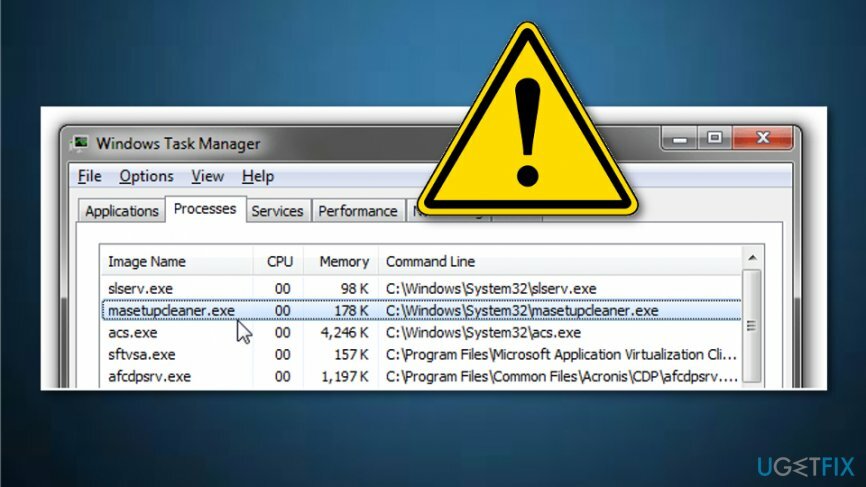
როგორ შევწყვიტო MASetupCleaner.exe პროცესი?
ამ ფაილების დეინსტალაციისთვის, თქვენ უნდა შეიძინოთ ლიცენზირებული ვერსია Reimage Reimage პროგრამული უზრუნველყოფის დეინსტალაცია.
იმისათვის, რომ შეაჩეროთ Windows Firewall-ის შეტყობინება MASetupCleaner.exe შეცდომის შესახებ, თქვენ მოგიწევთ მთლიანად წაშალოთ Samsung Kies აპლიკაცია. ამ მიზნით, თქვენ გაქვთ შემდეგი პარამეტრები:
ვარიანტი 1. ავტომატურად ამოიღეთ Samsung Kies
ამ ფაილების დეინსტალაციისთვის, თქვენ უნდა შეიძინოთ ლიცენზირებული ვერსია Reimage Reimage პროგრამული უზრუნველყოფის დეინსტალაცია.
Samsung Kies-ის ამოღება შესაძლებელია დახმარებით იდეალური დეინსტალერი. პროგრამული უზრუნველყოფის მოცილების ეს პროგრამა უზრუნველყოფს აპლიკაციის სრულ ამოღებას, ასე რომ თქვენ არ დაგჭირდებათ ფიქრი ფაილის ნარჩენებზე. თუმცა, თუ ეს აპი შემთხვევით დააინსტალირეთ უფასო პროგრამული უზრუნველყოფის პაკეტში ან თუ გაქვთ დააინსტალირეთ იგი მესამე მხარის ჩამოტვირთვის წყაროდან, ჩვენ ასევე გირჩევთ, შეამოწმოთ სისტემა მავნე პროგრამა.[5] ამ მიზნით, ჩვენ გირჩევთ გამოიყენოთ ReimageMac სარეცხი მანქანა X9.
ვარიანტი 2. წაშალეთ Samsung Kies ხელით
ამ ფაილების დეინსტალაციისთვის, თქვენ უნდა შეიძინოთ ლიცენზირებული ვერსია Reimage Reimage პროგრამული უზრუნველყოფის დეინსტალაცია.
- უპირველეს ყოვლისა, დარწმუნდით, რომ გათიშეთ Samsung-ის მობილური ტელეფონი კომპიუტერიდან.
- შემდეგ დააჭირეთ Ctrl + Shift + ESC სამუშაო მენეჯერის გასახსნელად.
- იპოვეთ MASetupCleaner.exe ფაილი, დააწკაპუნეთ და აირჩიეთ გამორთვა.
- ამის შემდეგ დააწკაპუნეთ Windows გასაღები + X და გახსნა Მართვის პანელი.
- დააწკაპუნეთ პროგრამების დამატება/წაშლა და იპოვეთ Samsung Kies.
- დააწკაპუნეთ და აირჩიეთ დეინსტალაცია.
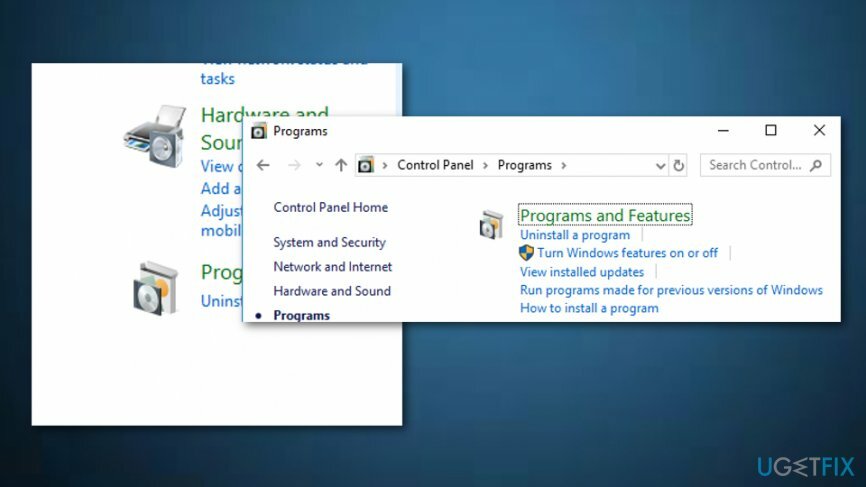
- თუ დადასტურების ფანჯარა გამოჩნდება, დააწკაპუნეთ დიახ გაგრძელება.
- როდესაც ამოღების პროცესი დასრულდება, დააწკაპუნეთ Windows გასაღები + R, ტიპი რეგედიტიდა დააჭირეთ შედი.
- აირჩიეთ ფაილი და ექსპორტი რეესტრის სარეზერვო ასლების შესაქმნელად (მხოლოდ იმ შემთხვევაში, თუ რამე არასწორედ მოხდება).
- ამის შემდეგ, წაშალეთ შემდეგი ჩანაწერები:
HKEY_LOCAL_MACHINE\\SOFTWARE\\Samsung
HKEY_LOCAL_MACHINE\\SOFTWARE\\Samsung\\Kies
HKEY_LOCAL_MACHINE\\SOFTWARE\\Samsung\\Kies\\FUS - და ბოლოს, გადატვირთეთ თქვენი კომპიუტერი.
ვარიანტი 3. მოიშორეთ MASetupCleaner.exe Startup-დან
ამ ფაილების დეინსტალაციისთვის, თქვენ უნდა შეიძინოთ ლიცენზირებული ვერსია Reimage Reimage პროგრამული უზრუნველყოფის დეინსტალაცია.
- დაჭერა Windows გასაღები და რ ამავე დროს;
- როდესაც დიალოგური ფანჯარა გამოჩნდება, ჩაწერეთ რეგედიტი და აირჩიეთ ᲙᲐᲠᲒᲘ;
- აირჩიეთ ფაილი მენიუ, რომელიც მდებარეობს ზედა მარჯვენა კუთხეში და აირჩიეთ ექსპორტი;
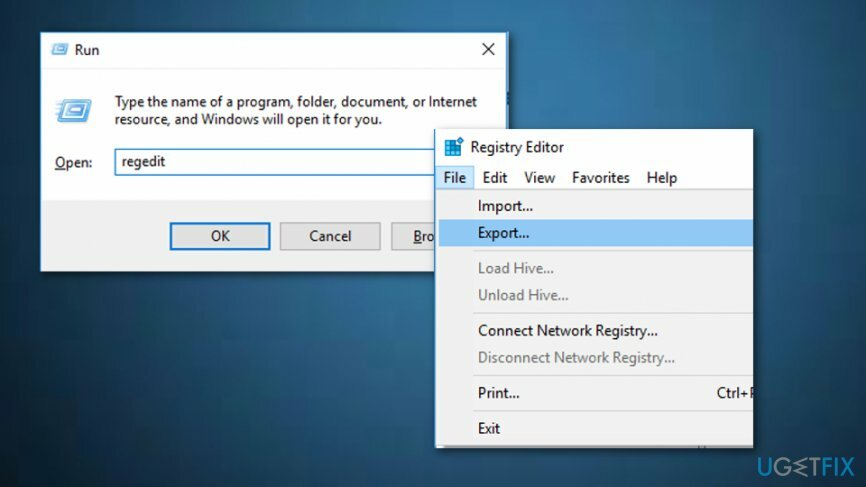
- აირჩიეთ ადგილი, სადაც გსურთ ცვლილებების შენახვა;
- თუ რაიმე გაუგებრობა მოხდება, შეგიძლიათ გახსნათ რეესტრის რედაქტორი ისევ აირჩიეთ ფაილი —> იმპორტი —> .რეგ (ეს არის ფაილი, რომელიც ადრე ექსპორტირებული იყო.
ვარიანტი 4. გამოიყენეთ სისტემის აღდგენის ფუნქცია
ამ ფაილების დეინსტალაციისთვის, თქვენ უნდა შეიძინოთ ლიცენზირებული ვერსია Reimage Reimage პროგრამული უზრუნველყოფის დეინსტალაცია.
- Იპოვო Windows კვების ხატულა და დააწკაპუნეთ მასზე;
- აირჩიეთ Რესტარტი და გამართავს ცვლა თქვენს კლავიატურაზე;
- Წადი პრობლემების მოგვარება —> გაფართოებული ოფციები —> გაშვების პარამეტრები —> გადატვირთვა;
- აირჩიეთ ვარიანტი, რომელიც ამბობს: "უსაფრთხო რეჟიმის ჩართვა ბრძანების ხაზით";
- დაელოდეთ სანამ ბრძანების ხაზი იხსნება ფანჯარა და აკრიფეთ ეს ბრძანებები ენტერზე დაჭერით ერთმანეთის მიყოლებით: cd აღდგენა, rstrui.exe;
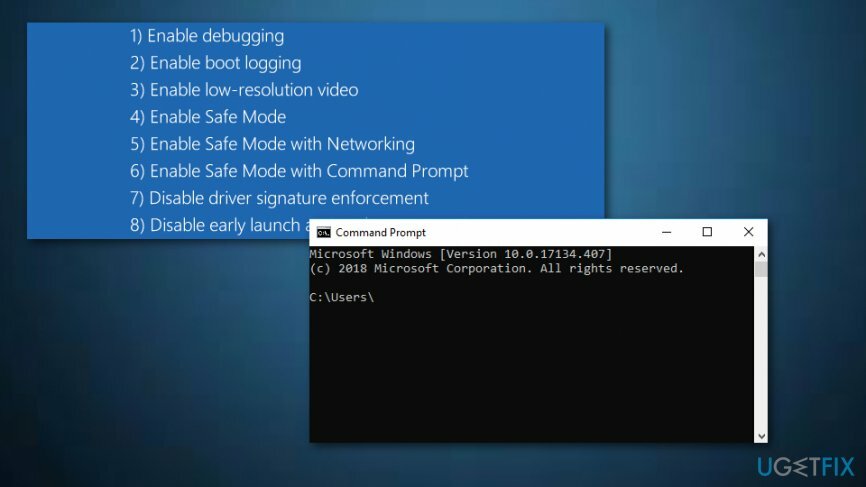
- აირჩიეთ აღდგენის წერტილი;
- დააწკაპუნეთ დიახ დასაშვებად Სისტემის აღდგენა;
- დაელოდეთ პროცესის სრულად დასრულებას.
მოიშორეთ პროგრამები მხოლოდ ერთი დაწკაპუნებით
ამ პროგრამის დეინსტალაცია შეგიძლიათ ugetfix.com-ის ექსპერტების მიერ წარმოდგენილ ნაბიჯ-ნაბიჯ სახელმძღვანელოს დახმარებით. თქვენი დროის დაზოგვის მიზნით, ჩვენ ასევე შევარჩიეთ ინსტრუმენტები, რომლებიც დაგეხმარებათ ამ ამოცანის ავტომატურად შესრულებაში. თუ გეჩქარებათ ან თუ ფიქრობთ, რომ არ გაქვთ საკმარისი გამოცდილება პროგრამის დამოუკიდებლად დეინსტალაციისთვის, მოგერიდებათ გამოიყენოთ ეს გადაწყვეტილებები:
შეთავაზება
გააკეთე ახლავე!
ჩამოტვირთვამოხსნის პროგრამული უზრუნველყოფაბედნიერება
გარანტია
გააკეთე ახლავე!
ჩამოტვირთვამოხსნის პროგრამული უზრუნველყოფაბედნიერება
გარანტია
თუ ვერ მოახერხეთ პროგრამის დეინსტალაცია Reimage-ის გამოყენებით, აცნობეთ ჩვენს მხარდაჭერის ჯგუფს თქვენი პრობლემების შესახებ. დარწმუნდით, რომ მიაწოდეთ რაც შეიძლება მეტი დეტალი. გთხოვთ, შეგვატყობინოთ ყველა დეტალი, რომელიც, თქვენი აზრით, უნდა ვიცოდეთ თქვენი პრობლემის შესახებ.
ეს დაპატენტებული სარემონტო პროცესი იყენებს 25 მილიონი კომპონენტის მონაცემთა ბაზას, რომელსაც შეუძლია შეცვალოს ნებისმიერი დაზიანებული ან დაკარგული ფაილი მომხმარებლის კომპიუტერში.
დაზიანებული სისტემის შესაკეთებლად, თქვენ უნდა შეიძინოთ ლიცენზირებული ვერსია Reimage მავნე პროგრამების მოცილების ინსტრუმენტი.

VPN გადამწყვეტია, როდესაც საქმე ეხება მომხმარებლის კონფიდენციალურობა. ონლაინ ტრეკერები, როგორიცაა ქუქიები, შეიძლება გამოყენებულ იქნას არა მხოლოდ სოციალური მედიის პლატფორმებისა და სხვა ვებსაიტების, არამედ თქვენი ინტერნეტ სერვისის პროვაიდერის და მთავრობის მიერ. მაშინაც კი, თუ თქვენ იყენებთ ყველაზე უსაფრთხო პარამეტრებს თქვენი ვებ ბრაუზერის საშუალებით, თქვენ მაინც შეგიძლიათ თვალყური ადევნოთ ინტერნეტთან დაკავშირებული აპების საშუალებით. გარდა ამისა, კონფიდენციალურობაზე ორიენტირებული ბრაუზერები, როგორიცაა Tor არის, არ არის ოპტიმალური არჩევანი კავშირის შემცირებული სიჩქარის გამო. საუკეთესო გამოსავალი თქვენი საბოლოო კონფიდენციალურობისთვის არის პირადი ინტერნეტი - იყავით ანონიმური და უსაფრთხო ონლაინ.
მონაცემთა აღდგენის პროგრამა არის ერთ-ერთი ვარიანტი, რომელიც დაგეხმარებათ თქვენი ფაილების აღდგენა. ფაილის წაშლის შემდეგ, ის არ ქრება ჰაერში - ის რჩება თქვენს სისტემაში მანამ, სანამ მასზე ახალი მონაცემები არ არის დაწერილი. მონაცემთა აღდგენის პრო არის აღდგენის პროგრამა, რომელიც ეძებს თქვენს მყარ დისკზე წაშლილი ფაილების სამუშაო ასლებს. ხელსაწყოს გამოყენებით, შეგიძლიათ თავიდან აიცილოთ ღირებული დოკუმენტების, სასკოლო სამუშაოების, პირადი სურათების და სხვა მნიშვნელოვანი ფაილების დაკარგვა.